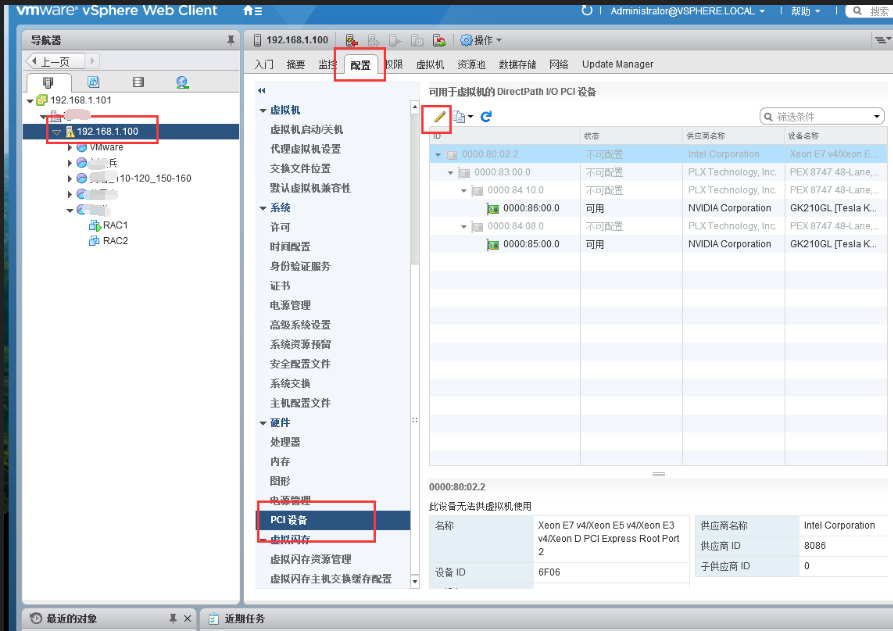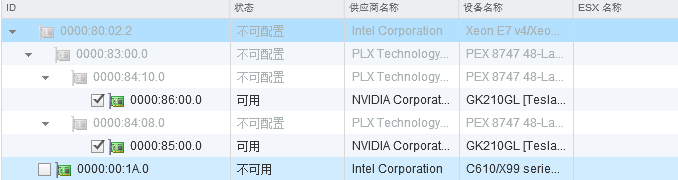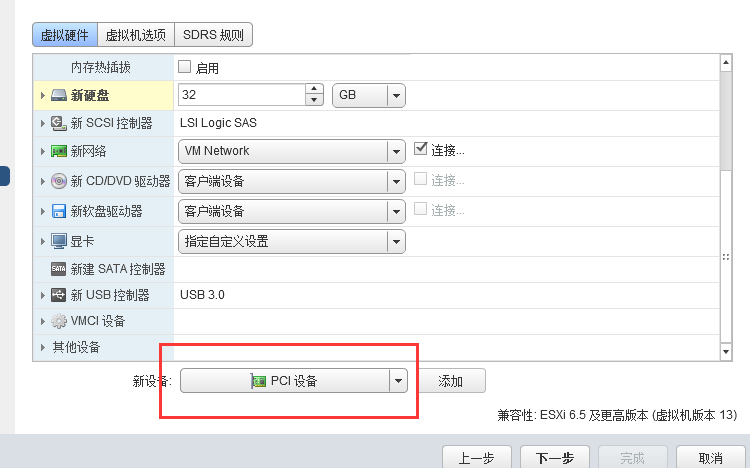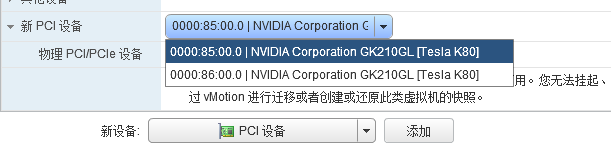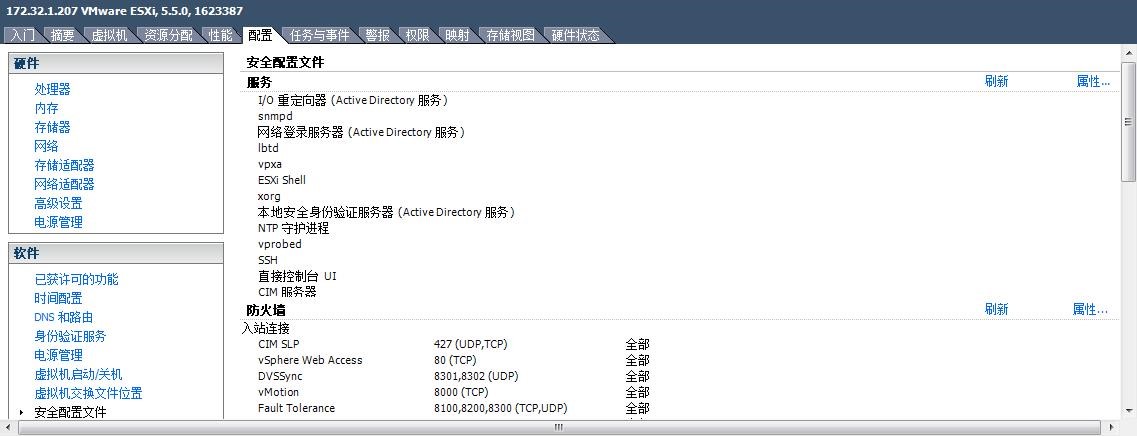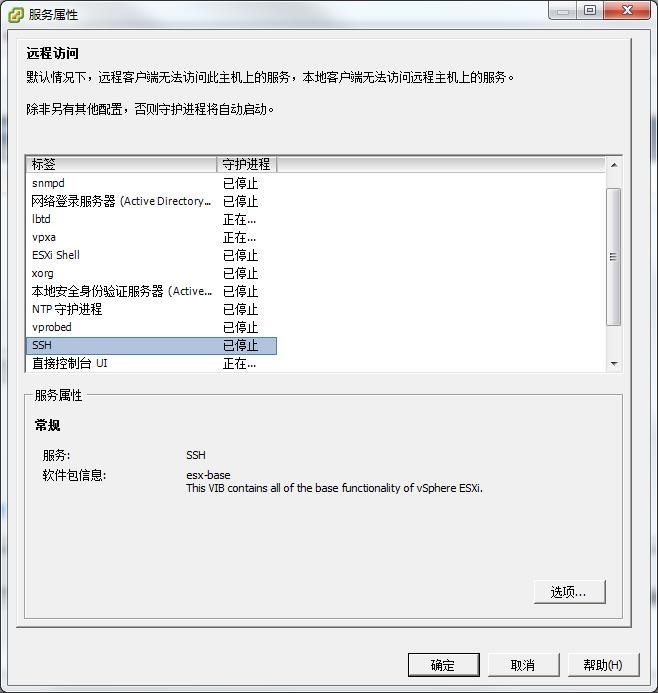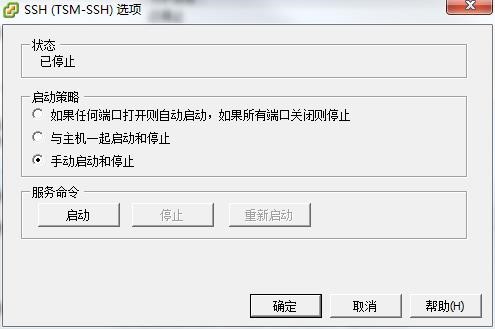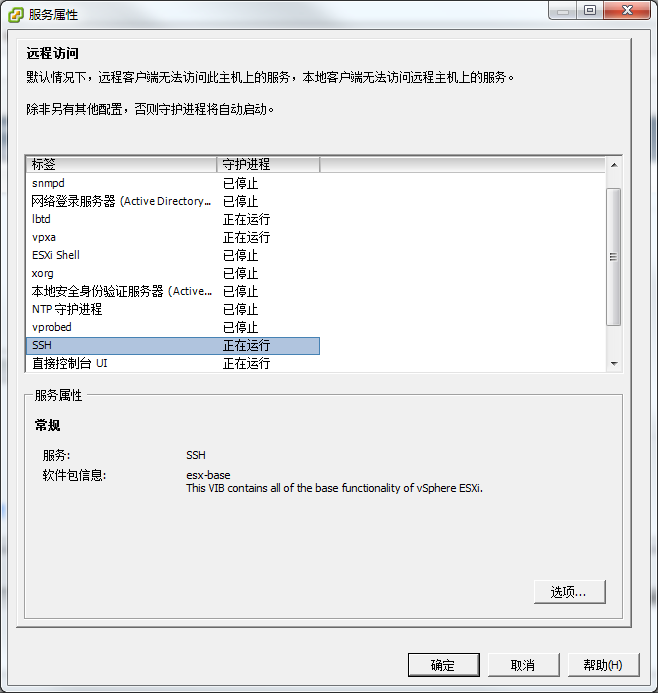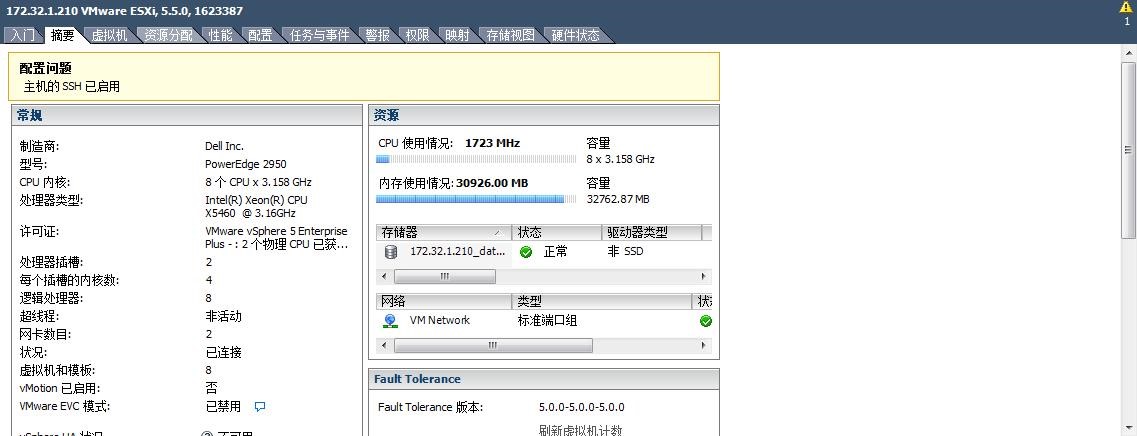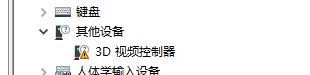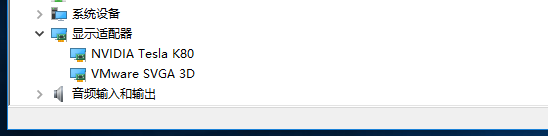| vsphere虚拟机启用显卡时devicepoweron失败解决 | 您所在的位置:网站首页 › 虚拟机获取对象失败的原因是 › vsphere虚拟机启用显卡时devicepoweron失败解决 |
vsphere虚拟机启用显卡时devicepoweron失败解决
|
基础环境:
vsphere6.5 VMware vCenter6.5 宝德服务器2750S Tesla K80
0x01 选择主机,配置→硬件→PCI设备→添加K80显卡
注意:1、添加完显卡后,主机需要重新引导 (如果主机上的的虚拟机出现“远程通信失败”时,按2操作) 2、若vcenter客户端也安装在此主机上,则需要在vcenter上把主机移除,重新添加。 0x02 创建虚拟机(win10企业版) 注意:内存尽量大一点,选择EFI引导,并安装VMware Tools。 0x03 添加显卡
0x04 启动win10,报错如下 模块“DevicePowerOn”打开电源失败
解决方法: 1:打开win10所在主机的SSH 登录vsphere vCenter,选择需要开启ssh服务的ESXi主机,点击配置: 选择“安全配置文件”——“服务”——“属性”,打开服务属性对话框: 在对话框中,可以看到SSH服务默认默认处于“已停止状态”,点击选项按钮,进行进程状态更改: 可以看到ssh的状态,启动策略,服务命令,这里保持其他不变,直接点击“启动”按钮,启动ssh服务,服务启动后,点击确定按钮。
可以看到ssh服务已经处于“正在运行”状态。此时查看主机的摘要信息,会有ssh服务已经开启的提示: 此时可以用mobarxterM访问该主机后找到vmx文件 2:找到win10的vmx配置文件
添加完成后,win10则可正常启动。在win10的设备管理器中,我们也能找到显卡设备
0x05 安装显卡驱动 在NVIDIA官网中找到对应的显卡驱动并安装上去。
|
【本文地址】
公司简介
联系我们